把图片做成视频,呈现出来的丰富色彩,有节奏的律动,都更有利于内容的表现和主题的表达 。那怎么把图片做成视频?图片制作视频软件推荐什么呢?下面为大家推荐一款软件——会声会影,并介绍相关图片制成视频的几种方法 。
会声会影操作简单且创意性强,可能无法与有些专业化程度很深的软件相比 。但基本全覆盖家庭或个人所需的影片剪辑制作功能 。
如果说,家庭个人类影像制作应用是会声会影的起点,那么随着软件开发设计人员对会声会影的升级赋能,会声会影在专业化剪辑的道路上也越走越远 。把各类型图片制成视频,是会声会影的主要工作内容之一 。

文章插图
下面我们简述一下,应用会声会影怎么把图片做成视频 。
“会声会影怎么把图片做成视频”之方法一:影音快手法
影音快手是会声会影公司专门为新手设计的一个功能,他可以让初学者,以极快的速度完成一个完整的视频制作 。如果你在影音快手,导入足够多的模板,更能在平时的工作中助你一臂之力 。
具体应用流程如下图所示 。打开影音快手,如图注释1 。依据里面的3个步骤向导,按照下图注释2-7对图片进行编辑预览 。最后保存即可,如图注释8-9 。
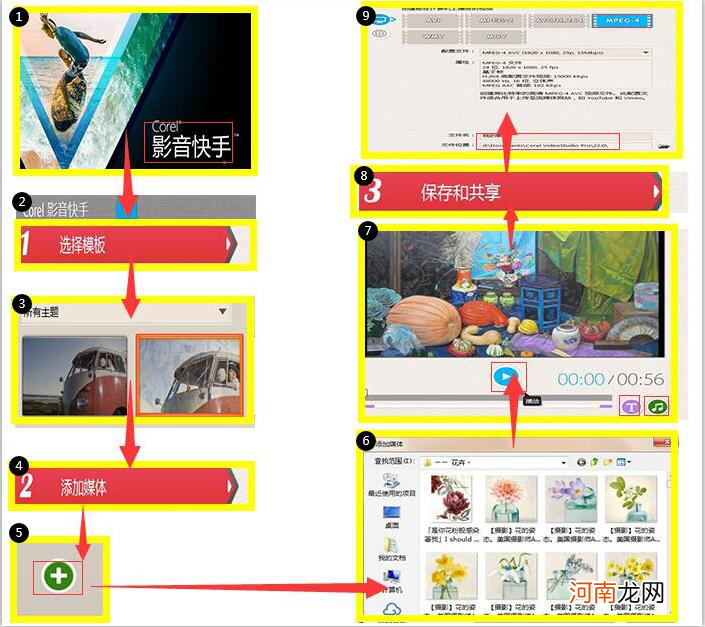
文章插图
图1:影音快手制作视频
“会声会影怎么把图片做成视频”之方法二:即时项目法
在会声会影编辑面板里的库面板下,设立了这个“即时项目”功能 。套用这些“即时项目”的文件,更改素材即可快速将图片做成视频 。具体操作流程如下阐述 。
进入编辑面板,选择即时项目,选择常规,选择一个文件项目,如图注释1-4 。将文件拖入时间轴面板相应轨道,如图注释5 。并对视频轨的图片进行素材替换,步骤如图注释6-8 。之后,添加文本,替换音频素材,具体步骤如图9-12 。最后,预览无误既可输出,如图注释13-14 。
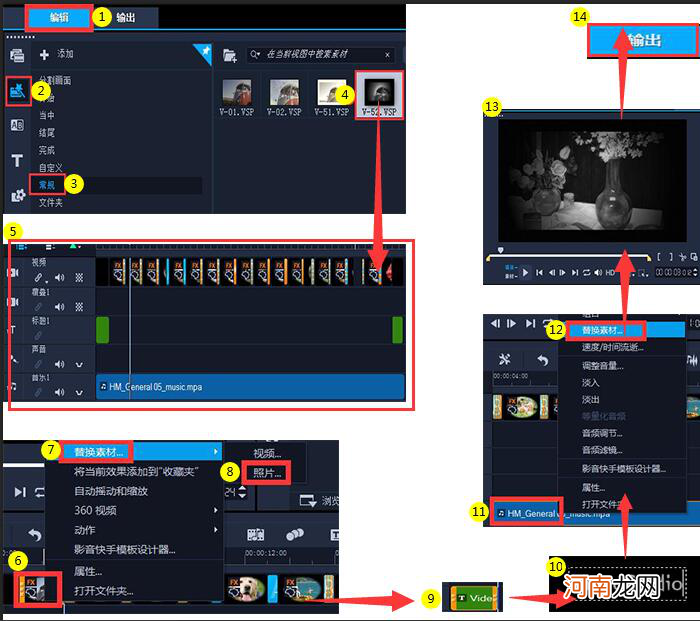
文章插图
图2:即时项目制作视频
【如何把照片做成视频 照片视频制作软件】“会声会影怎么把图片做成视频”之方法三:模板套用法
我们可以到会声会影的官网,下载喜欢的模板,添加到会声会影库面板下面,对模板替换素材即可 。具体用法,参考方法二中的即时项目用法 。
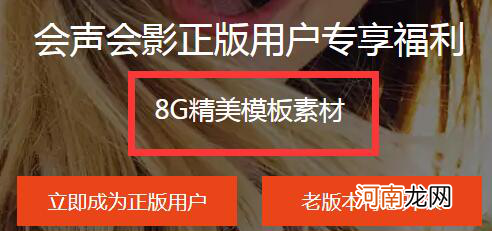
文章插图
图3:官方模板素材
“会声会影怎么把图片做成视频”之方法四:常规编辑法
即通常运用会声会影“捕获”“编辑”“共享”一套流程,将图片做成视频 。

文章插图
图4:视频制作流程
进入编辑面板,于库面板添加一个素材用的文件夹,并导入“图片”“音频”素材至文件夹,如图注释1-5 。将素材插入时间线面板相应轨道,效果如图注释6 。
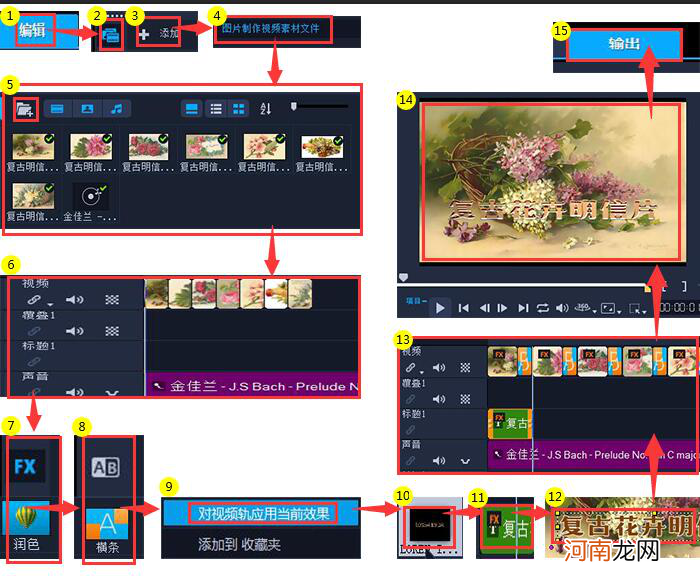
文章插图
图5:常规编辑制作视频
为视频轨添加滤镜和转场,如图注释7-9 。于标题面板拖入一个文件至标题轨,并更改文字,如图注释10-12 。同时添加音频文件至声音轨,剪断音频,具体效果如图注释13 。对文件进行预览,无误进行输出,如图注释14-15 。
新手可以应用影音快手、即时项目等功能来快速将图片制成视频,也可以应用常规的编辑功能,对图片进行视频制作 。针对怎么把图片做成视频,上面归纳了好几种方法,大家可以到会声会影中文网站下载会声会影软件试一试 。点击文章左下角的“了解更多”可以直接进入会声会影官网哦~~~
- iphone通讯录导入华为手机 iphone如何转移通讯录
- ipadpro如何分屏操作 ipadpro怎么分屏一半一半
- 苹果手机防盗功能怎么设置 苹果手机如何防盗防丢失
- 姓钱五行缺水取名女孩技巧 五行缺水如何补全
- 2022年属蛇人桃花如何呢 2022年与生肖蛇相克的属相
- 80年男猴2022年的财运如何 贵人相助工作顺利
- 五行缺水的男孩叫什么名字比较好 如何给男宝宝取名
- 84年属鼠38岁全年运势如何 运势波动小财运低
- 笔记本电脑硬盘分区方法 笔记本电脑如何分区
- 1978年属马2022年财运及运势如何 工作方面需努力
